图像处理软件:图像处理软件是是用于对数字图片进行修复、合成、美化等各种处理的软件的总称...

软件介绍
ACDSee Pro 2020破解版是一款很棒的图像浏览编辑软件,它不仅对500多种相机型号的内置支持可充分利用RAW图像,还能使用视觉标签或可自定义的颜色标签快速识别照片以进行进一步处理。全新的功能等你来体验,欢迎下载!

ACDSee Pro 2020破解教程
1.在本站下载好数据包后进行解压得到安装程序“acdseepro.exe”,鼠标双击运行它,等待安装程序解压完成
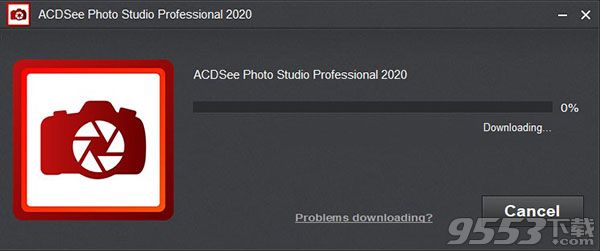
2.进入安装向导点击“next”进入下一步
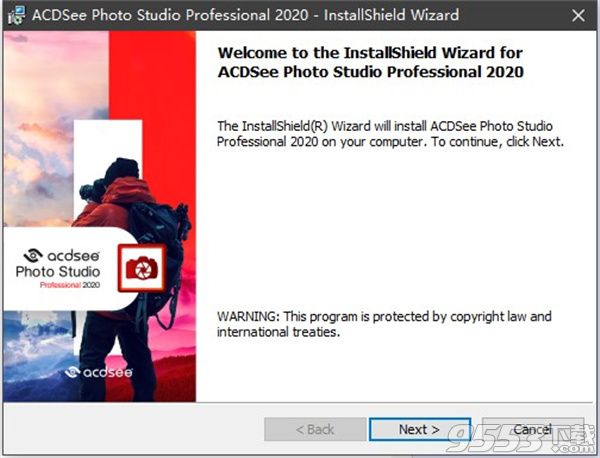
3.选择第一项“I accept the terms in license agreement”同意相关许可协议,点击“next”
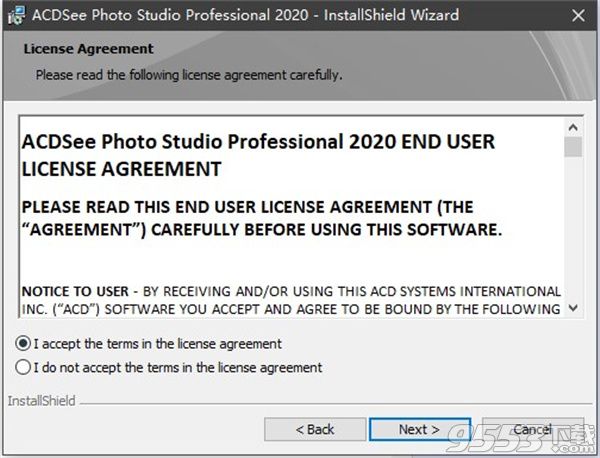
4.选择第一项“complete”(标准)

5.安装完成后,点击finish完成安装,先不要打开软件;

6.破解操作之前需要断开网络
(1)进入控制面板-网络和Internet-网络连接,鼠标右键点击选中“禁用”
(2)直接拔掉网线
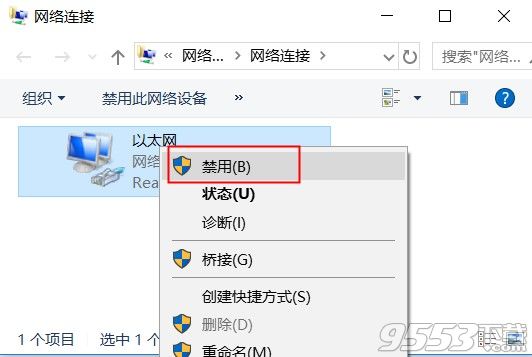
7.到软件根目录,将破解补丁复制替换;默认目录:C:Program FilesACD SystemsACDSee Pro13.0
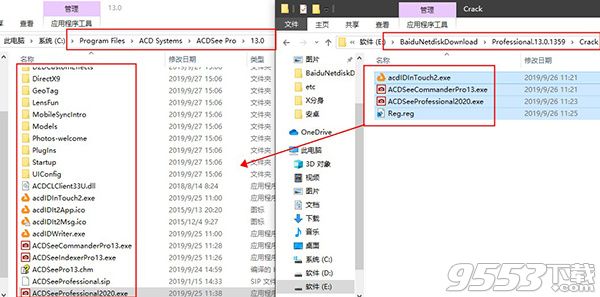
8.再点击刚才复制的注册文件“Reg.reg”,进行注册;在跳出的“注册表编辑器”窗口中点击“是”
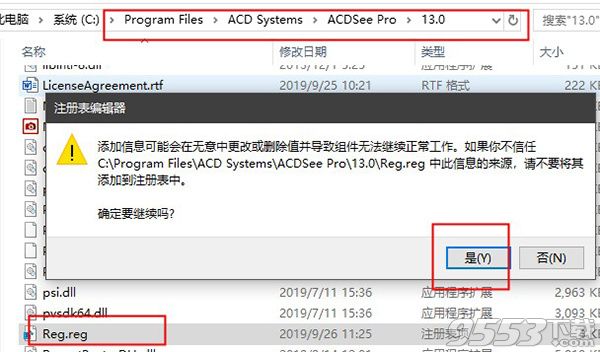
9.最后即可直接运行软件了。你会发现以及成功授权现在可以免费使用咯

软件功能
一、克隆融合
使用混合克隆工具将像素从源区域复制到目标区域。acdsee pro 2020会分析目标区域中的像素,并将其与复制的像素混合,以实现最无缝的修复。消除污点,电话线和电线杆,闪光,镜头划痕,水滴以及一般的干扰和瑕疵。
二、整个过滤器谱
数学从未如此丰富多彩!在“开发”模式下导入和应用颜色LUT(指示ACDSee将特定RGB值映射到其他不同颜色值的文件),以实现灵活的无损颜色分级。
三、改善人脸检测和面部识别
组织从未如此个人化。acdsee pro 2020的面部检测和面部识别工具将在照片中找到人物,因此您可以命名它们以进行快速搜索。ACDSee会立即了解将哪些名称放在哪些面孔上,甚至会建议可能的匹配项。控制要扫描的面部图像队列。通过按未命名,自动命名和建议的名称搜索照片,可以节省手动繁琐的繁琐工作。请按客户,家人或感兴趣的人区分照片,然后将脸部数据嵌入照片中以安全保存。
四、综合原始编辑器
对500多种相机型号的内置支持可充分利用RAW图像。为了获得最大的自由度,请从相机传感器捕获的粗略数据开始,然后使用曝光,对比度,颜色,修复,锐化和其他基于细节的工具将其无损地转换为所需的内容。
五、轻松的数字资产管理
查找,排序,移动,组织和共享-完全掌握摄影工作流程所需的一切都在您的指尖。向图像添加评分,层次结构关键字,类别和位置数据。使用视觉标签或可自定义的颜色标签快速识别照片以进行进一步处理。
软件特色
1、添加开发模式画笔
刷上振动,饱和度,色调,亮度和对比度,颜色叠加,或调整图像部分温度,色调和色调曲线,而不影响其他曲线,或使用线性和径向渐变逐渐应用它们。
2、改进的黑与白
在黑白模式下,增加或减少每种颜色的对比度,并指定对比度调整所针对的亮度范围。
3、颜色LUT
通过将LUT导入并应用为彩色编辑模式滤镜,对图像进行无缝颜色分级。
4、对比色
调整特定色调的对比度并定位精确的亮度范围,以突出显示高光或阴影中的对比度细节。
5、支持HEIF
解码HEIF文件 - 一种用于图像和图像序列的高效媒体容器格式 - 在ACDSee Photo Studio中。
6、自动前进
添加元数据会提示ACDSee自动前进到下一个图像,允许您组织整个文件夹而无需将手从键盘上移开。
7、开发设置窗格
查看在“开发”模式下对图像进行的调整,复制这些调整并将其粘贴到其他图像上,或者在“管理”模式或“查看”模式的便利范围内恢复所有图像。
8、导入/导出开发/编辑预设
通过导出将您的预设分发给其他人,或通过导入在其他人的工作或处理过程中使用您的预设。
9、导入/导出操作
通过将其导出为方便,压缩的包或接收朋友所做的操作,享受记录操作的无限创造潜力,与其他用户共享您的操作。
10、亮度选择
根据图像的亮度创建选择。像素越亮,该像素的选择就越强。
11、管理模式下的可自定义键盘快捷键
通过您的管理流程,为您工作流程的每个阶段提供可定制的热键。
12、打印改进
使用内置于“打印”对话框中的曝光,对比度和清晰度设置来补偿打印机的特性。
相关专题
- 图像处理软件
